用C4D制作写实树叶水珠效果下发布时间:暂无
1. 继续上节课的制作。选择树叶,点击【模拟】-【布料】-【布料曲面】,厚度为【1.5】。删除插件,将布料拖入【细分曲面】。

2. 选择细分曲面,点击【编辑转换】脚本。新建【球体】,类型为【二十面体】,分段为【18】。选择树叶表面的面,点击【选择】-【设置选集】。按住【Alt】键新建【克隆】,模式为【对象】,将选集拖入对象。勾选【渲染实例】,分布为【表面】。

3. 选择克隆,点击【运动图形】-【效果器】-【简易】,调整位置的参数。选择克隆,添加【随机】,勾选缩放和等比缩放,调整参数。

4. 点击【运动图形】-【权重绘制画笔】,刷一下边缘和连接一起的圆,选择标签,添加【简易】效果器,调整位置。

5. 按住【Ctrl】拖动复制克隆,缩小尺寸,调整尺寸,增加数量。选择克隆,用【权重绘制画笔】,选择一个水珠,选择标签,添加【简易】,调整位置。
 6.工程的帧率为【25】,帧插值勾选【覆盖】,插值为【线性】。渲染设置的帧频为【25】,工程总长度为【150帧】。调整水珠位置。
6.工程的帧率为【25】,帧插值勾选【覆盖】,插值为【线性】。渲染设置的帧频为【25】,工程总长度为【150帧】。调整水珠位置。
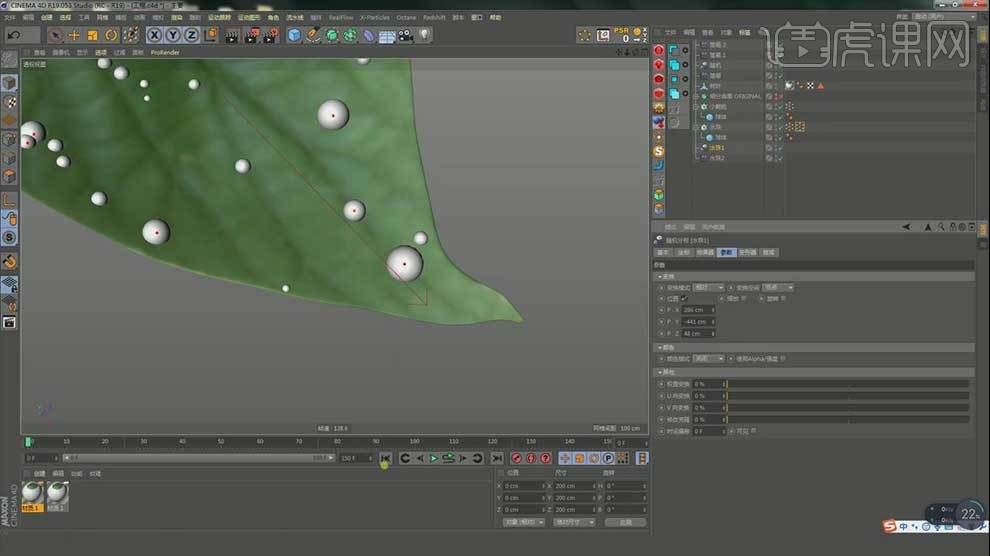
7. 选择克隆,按住【Alt】键新建【融球】,编辑器细分和渲染器细分为【2】,外壳数值为【100】。给水珠设置【位置】动画。

8. 新建【摄像机】,焦距为【80】。打开【Redshift Rend View】窗口。新建【Dome Light】,右键添加【HDR Link】,双击找到合适的HDR ,再复制路径,粘贴至灯光路径。关闭【环境可见】。

9. 再添加【Dome light】,关闭阴影、投影、漫射和高光,再关闭背景可见。背景中勾选【启用】,导入背景图片。进入摄像机视角,目标距离选择叶子,调整摄像机如图示。

10. 新建【材质球】,覆盖树叶的材质,打开树叶材质,颜色重点击【定位图像】,打开新建材质得节点编辑,将纹理拖入,连接,调整参数。

11. 新建【材质球】,将材质给融球,进入材质编辑,预设为【水】,IOR为【1.7】。再将材质给小水珠。

12. 打开【渲染设置】,调整参数。新建【区域光】,调整大小和位置。点击【摄像机】-【设置活动对象为摄像机】,强度为【2】。
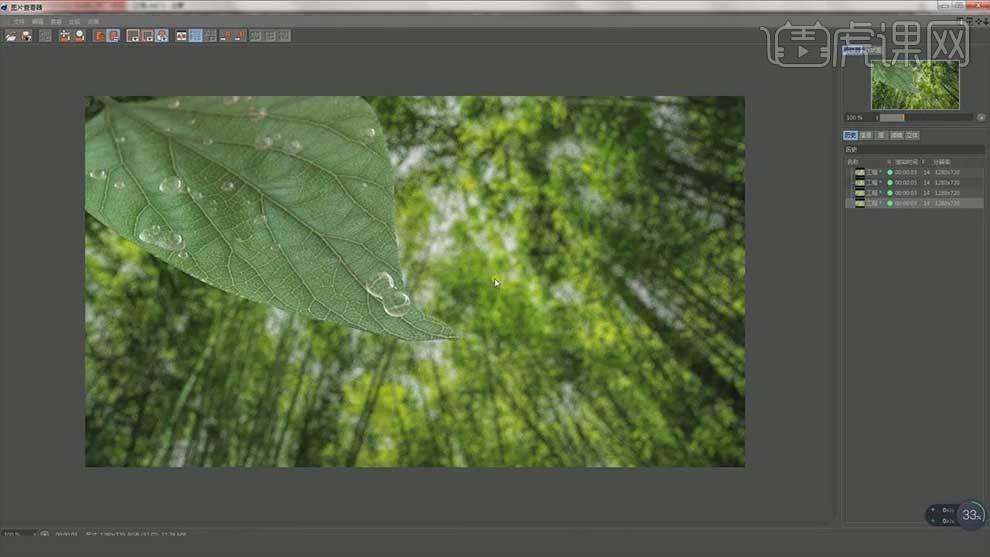
13.最终效果如图示。














